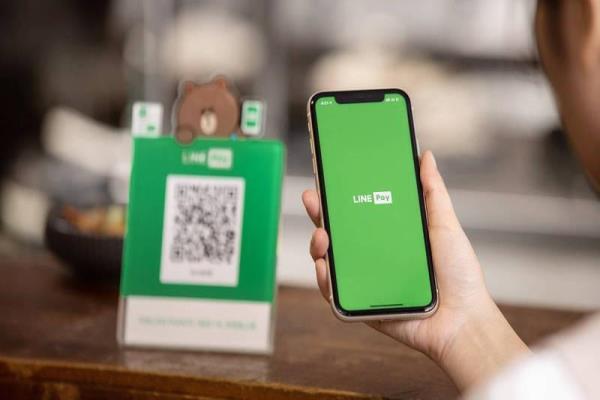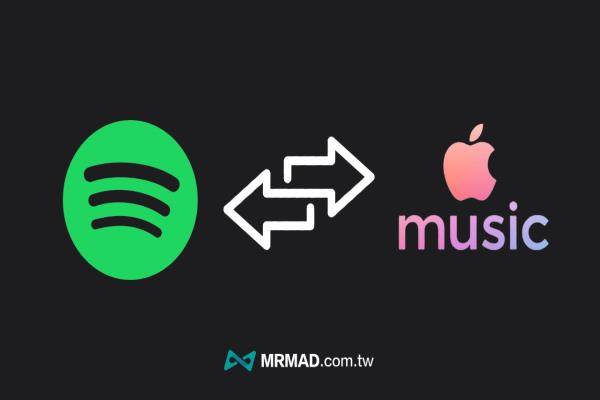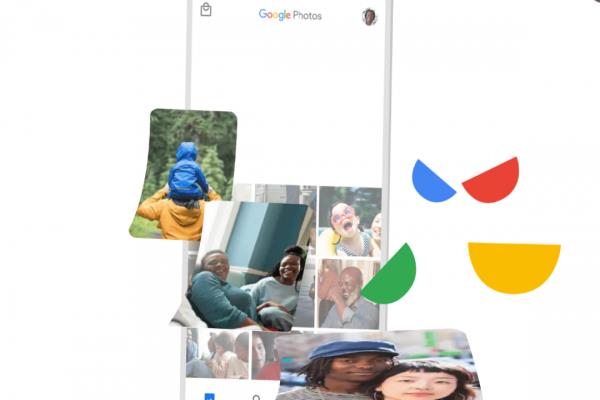AirPods空间音讯头部追踪怎么用?教你开关跟着iPhone隐藏功能
苹果替iOS15.1新增AirPods“空间音讯头部追踪”功能,允许用户开启“跟着iPhone”时,可以让支援空间音讯的电影或影集声音,就如同从iPhone方位传来,并非是跟着您的头部移动,要是想将空间音讯固定或关闭要怎么设定、怎么使用呢?本篇全面带你了解最新空间音讯头部追踪功能变化。

苹果从iOS14替AirPods3、 AirPodsPro和AirPodsMax加入“空间音讯”功能后,在观看影片时,也能加头部追踪音讯体验,会自动根据头部转方向,让音效会根据当前iPhone/iPad位置传来,让你体验苹果空间音讯的DolbyAtmos与头部追踪的动态音场强化体验。
也许有人不喜欢跟着iPhone装置移动改变音效位置,或是不喜爱头部追踪功能,想要固定空间音讯实现听觉的包复感,后续在升级iOS15.1与iPadOS15.1即可实现。
如何开启AirPods空间音讯头部追踪
如果对于空间音讯还不太熟悉,可先透过“AirPodsPro空间音讯是什么?”进行暸解,目前只有AirPods3代、AirPodsPro和AirPodsMax可以支援,其余蓝牙耳机产品都无法使用。
从iOS15开始,用户能透过辅助设定“空间音讯头部追踪”功能,自行决定是否要针对音乐或影片内容启用AirPods空间音讯功能,由于功能藏匿太深不利于用户随时切换,在iOS15.1开始全面改为“跟着iPhone”单独开关,建议要将“跟着iPhone”开关开启,后续才能够方便从控制中心进行设定。
- 空间音讯头部追踪设定位置:“设定”>“辅助使用”>“AirPods”,往下滑到底找到“跟着iPhone”开关设定。
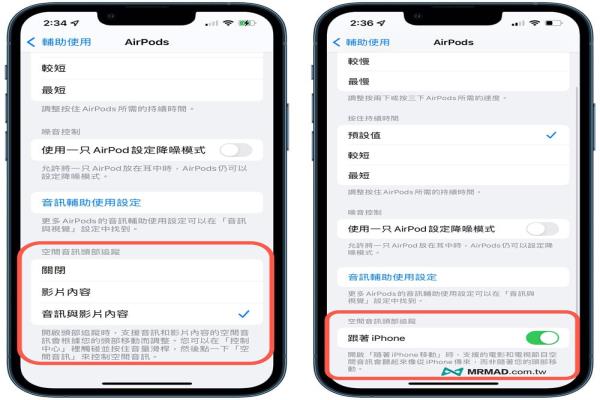
左图iOS15空间音讯头部追踪,右图iOS15.1空间音讯设定功能
后续只要在播放AppleTV或AppleMusic等支援空间音讯的App时,透过控制中心,将AirPods耳机连上装置后,按压音量控制条图标,改变“空间音讯”头部追踪模式。

在“空间音讯”功能部分,可以随意切换三种模式,分别为“头部追踪、固定和关闭”,对比先前版本只能固定一个空间音讯开关完全不同:
- 头部追踪:根据iPhone位置改变音讯来源,例如手机放左前方,听见的声音会从左前方发出。
- 固定:让空间音讯单纯包复听觉,不会随iPhone装置位置而改变。
- 关闭:关闭空间音讯效果。
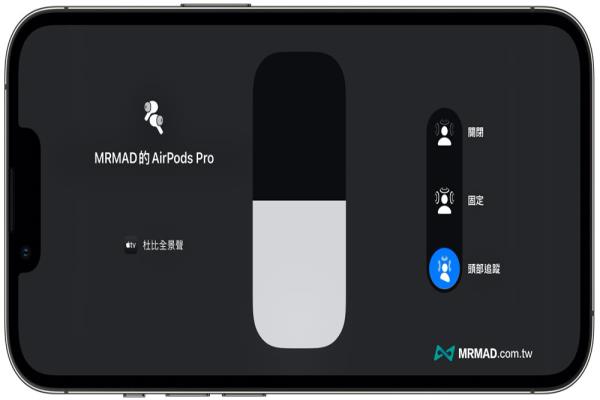
哪种空间音讯效果最佳?
如果想要获得最佳的动态音场音讯体验,建议替AirPods设定为“降噪、空间音讯头部追踪”两种功能,才能够体验最完整环绕音效的杜比全景声。
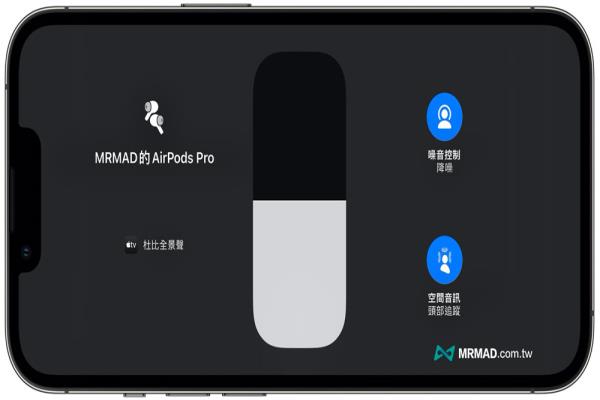
想要真实感受,可以播放AppleTV内的“基地”影集(可免费收看第一集),透过AirPods空间音讯头部追踪功能,利用听觉感受片中的人声、森林鸟叫、野外石壁的滴水声和粒子声,明显听出音效会从从不同方向发出,让音讯具备不同层次感。
甚至还有一幕,在全景镜头下,人物站在最左侧位置,音效位置也会立即改变,改成左侧声道发出。
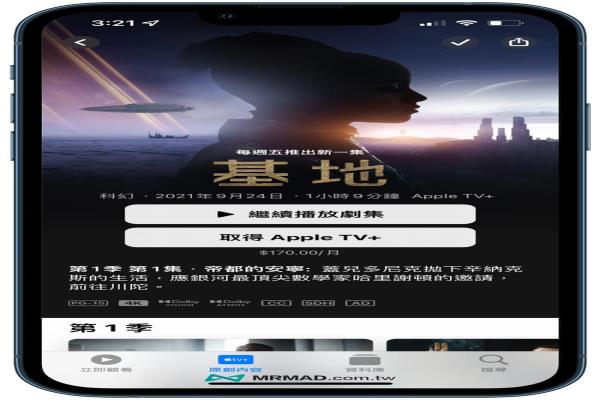
总结
苹果默默持续替AirPods空间音讯进行优化调整下,同时搭配自家AppleTV与AppleMusic的DolbyAtmos音效,也让动态调整头部位置有全新的体验方式,不用买声霸,利用AirPodsPro与AirPodsMax同样能够感受不同音效从不同方向赢面打过来,并且音效与画面也会有完美的整合,不管是听觉与视觉都能保持一致完美流畅。





![[iOS应用]iOS界中文输入法王者iAcces正式回归iOS8!免费提供下载使用](/uploads/allimg/lp/230319/tzwy2ovv3mc.jpg)